Google
herramientas
Todos sabemos que Google a parte de ser el buscador
más importante, tiene muchísimas aplicaciones muy útiles y diversas además
gratuitas. Pero, ¿sabemos cuáles son esas aplicaciones? Y más importante aún,
¿sabemos para qué sirven?

Alertas Google
Alertas de Google es un servicio
de supervisión de los contenidos, que ofrece el motor de búsqueda de la
compañía Google, que automáticamente notifica al usuario cuando el nuevo
contenido

Google Maps
Google Maps es un servidor de aplicaciones de mapas en la web que
pertenece a Alphabet Inc. Ofrece imágenes de mapas desplazables, así como
fotografías por satélite del mundo e incluso la ruta entre ciudades
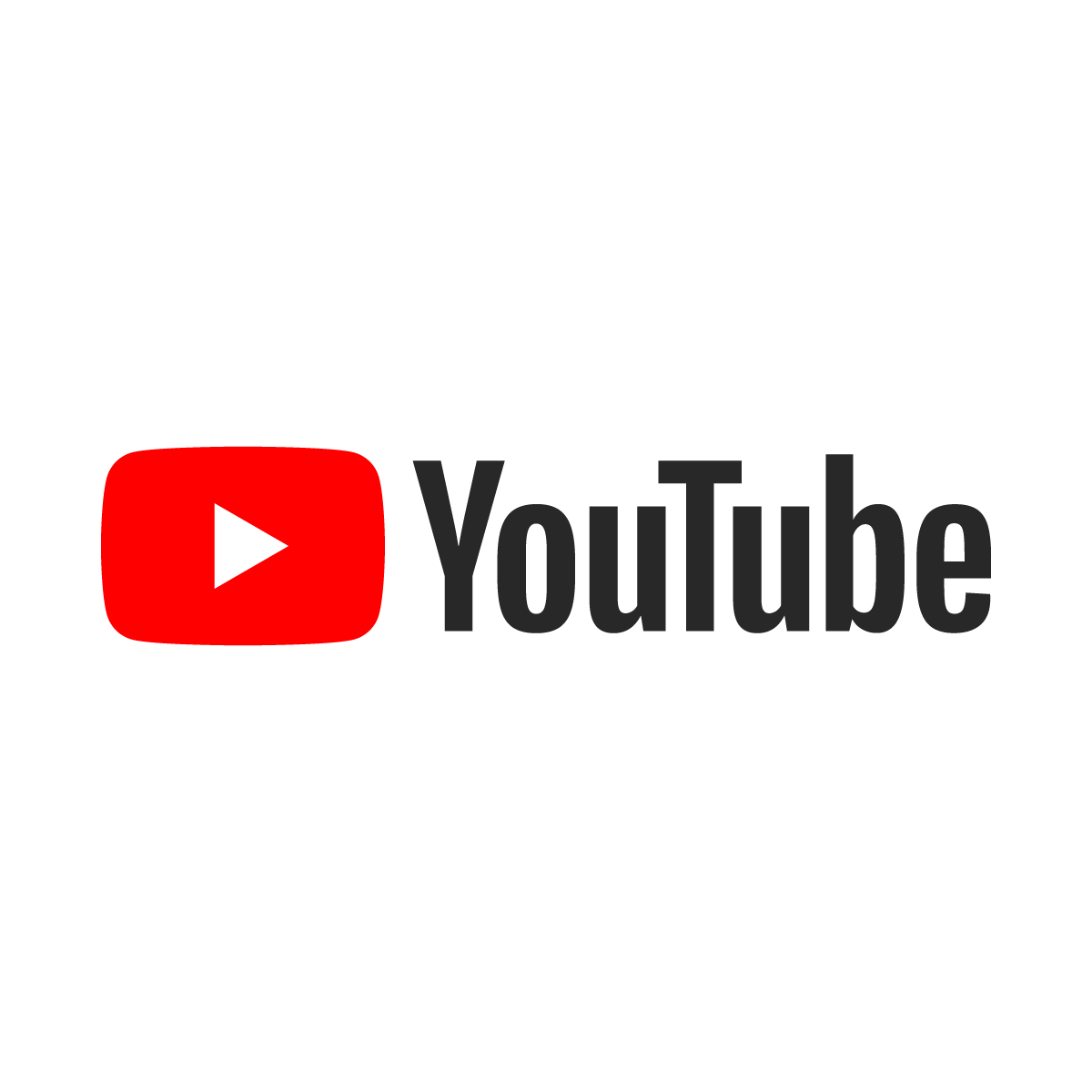
YouTube
YouTube es un sitio web de origen estadounidense dedicado a compartir
videos. Presenta una variedad de clips de películas, programas de televisión y
vídeos musicales, así como contenidos amateur como videoblogs y YouTube
Gaming
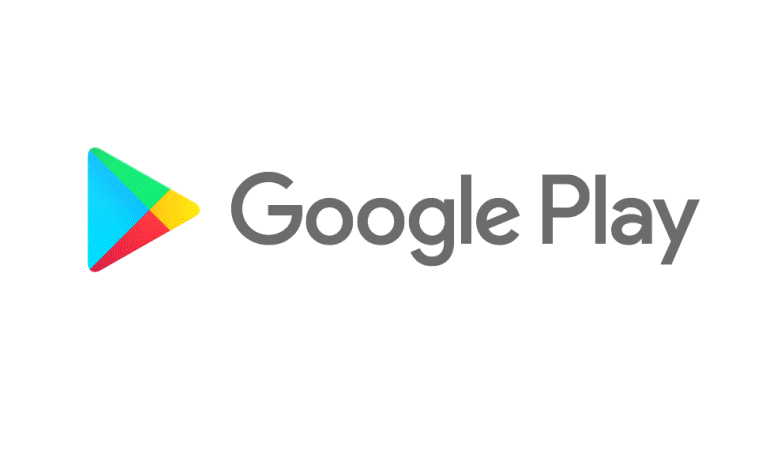
Google Play
Google Play es una plataforma de distribución digital de aplicaciones
móviles para los dispositivos con sistema operativo Android, así como una
tienda en línea desarrollada y operada por Google. Esta plataforma permite a
los usuarios navegar y descargar aplicaciones, juegos, música, libros, revistas
y películas.

Google Noticias
Google Noticias es un agregador y buscador de noticias automatizado que
rastrea de forma constante la información de los principales medios de
comunicación online. El sitio web de Google News, elaborado por Google, se
actualiza cada 15 minutos y fue lanzado en versión beta en abril de 2002
Google Calendar
Google Calendar es
una agenda y calendario electrónico desarrollado por Google. Permite
sincronizarlo con los contactos de Gmail de manera que podamos invitarlos y
compartir eventos. Está disponible desde el 13 de abril de 2006
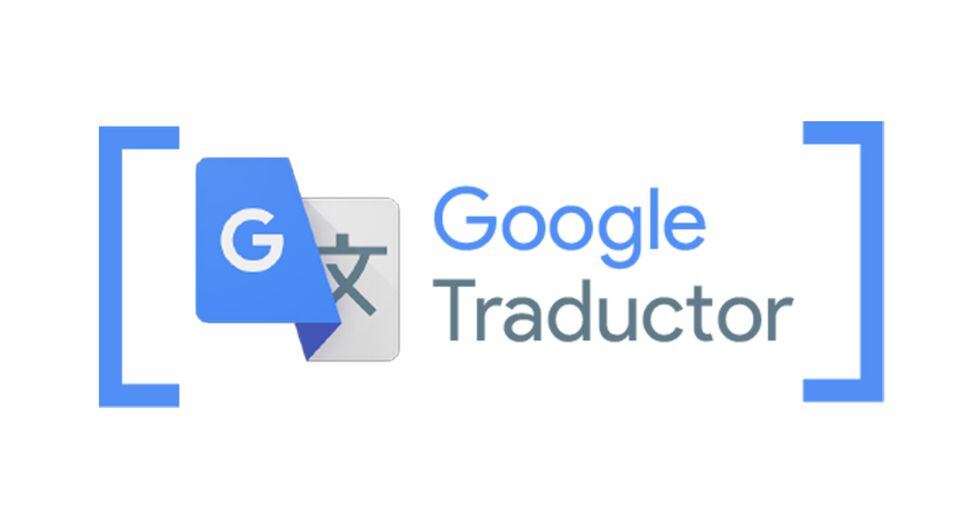
Traductor de Google
El Traductor de Google es un sistema multilingüe de traducción
automática, desarrollado y proporcionado por Google, para traducir texto, voz,
imágenes o video en tiempo real de un idioma a otro.
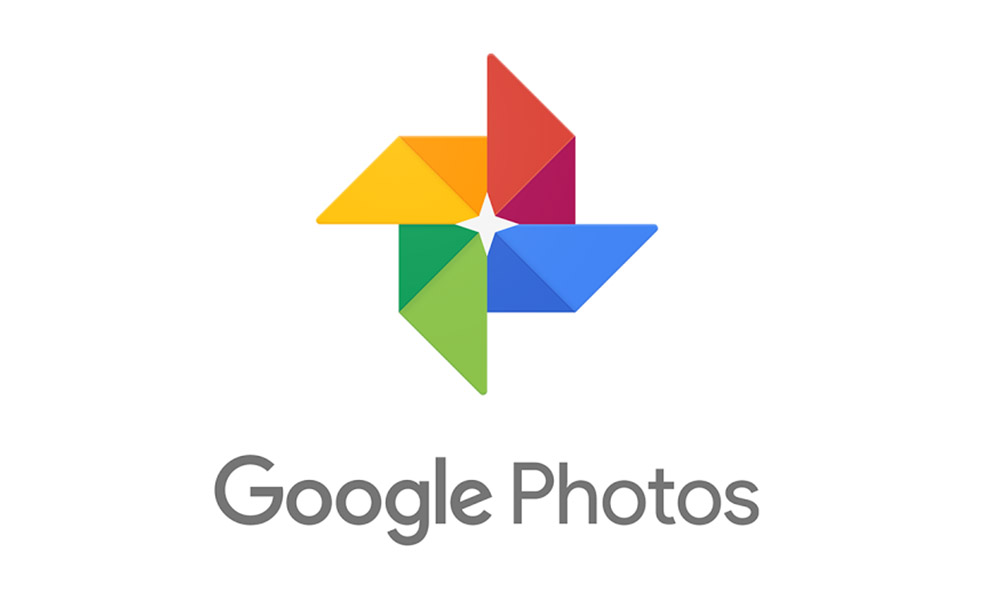
Google Fotos
Google Fotos es una aplicación informática de intercambio de fotografía
y de vídeo y servicio de almacenamiento de Google. Se anunció en mayo de 2015 y
se salió de Google+, la red social de la compañía. En su lanzamiento, los
críticos escribieron que el servicio es uno de los mejores de su clase
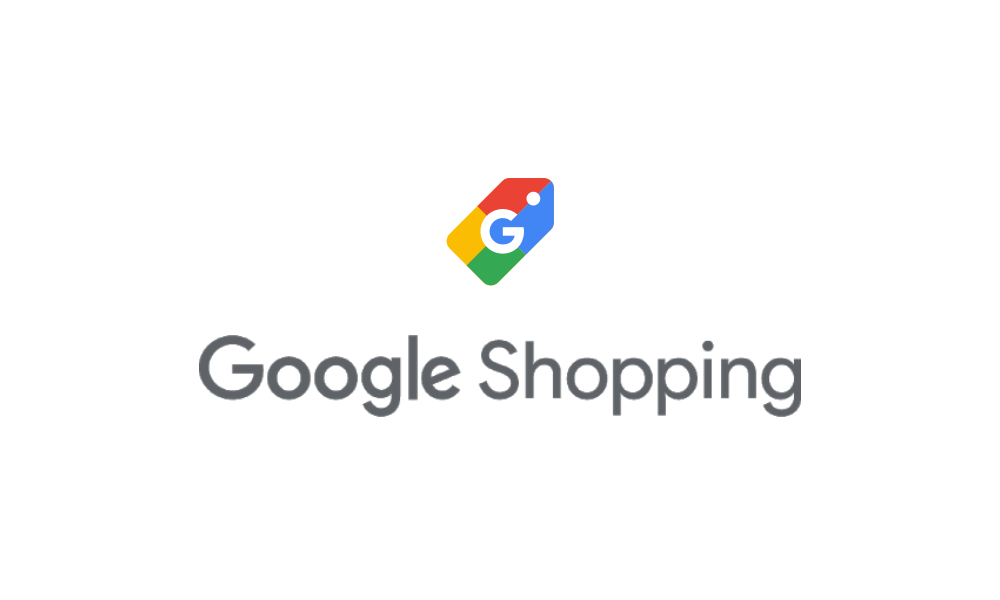
Google Shopping
Google Shopping es un sitio web que integra un motor de comparación de
precios, inscrito para Google Inc. En estos momentos se encuentra en fase de
desarrollo.

Google Duo
Google Duo es una aplicación móvil de chat de vídeo desarrollada por
Google, disponible tanto para Android como para IOS. Fue presentada el 18 de
mayo de 2016 junto a Google Allo, una aplicación de mensajería instantánea

Google Docs
Google Docs es un
procesador de texto incluido como parte de una suite ofimática de software
gratuita basada en la web que ofrece Google dentro de su servicio Google Drive.
Este servicio también incluye Google Sheets y Google Slides, una hoja de
cálculo y un programa de presentación respectivamente.
Google Libros
Google Libros es un servicio de Google que busca el texto completo de
los libros que Google digitaliza, convierte el texto por medio de
reconocimiento óptico de caracteres y los almacena en su base de datos en
línea.
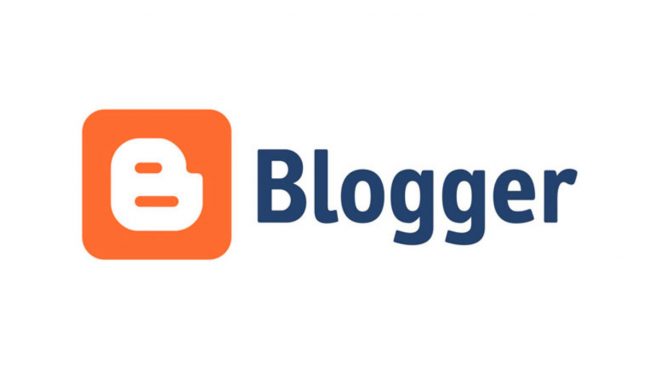
Blogger
Blogger es un servicio creado por Pyra Labs y adquirido por Google en el
año 2003, que permite crear y publicar una bitácora en línea. Para publicar
contenidos, el usuario no tiene que escribir ningún código o instalar programas
de servidor o de scripting
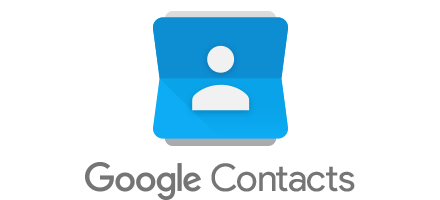
Contactos de Google
Contactos de Google es la herramienta de administración de contactos de
Google que se encuentra disponible en su servicio gratis de correo Gmail, como
servicio independiente, y como parte de la serie integrada de aplicaciones web
de Google para empresas Google Apps.

Hangouts
Hangouts es una aplicación de mensajería multiplataforma desarrollada
por Google Inc. Se creó para sustituir los servicios Google Talk, Google+
Messenger y Google+ Hangouts, unificando todos estos servicios en una única
aplicación

Google Keep
Google Keep es una aplicación desarrollada por Google Inc. que permite
organizar la información personal a través del archivo de notas. Fue lanzada
el 20 de marzo de 2013, estando disponible en Google Play para los dispositivos
con sistema operativo Android, y en Google Drive como aplicación web

Google Classroom
Google Classroom es
una plataforma gratuita educativa de blended learning. Forma parte de la Suite
de Google Apps for Education, que incluye Google Docs, Gmail y Google Calendar.
La plataforma fue lanzada el 12 de agosto de 2014
Google Earth
programa informatico que da una imagen satelital 3D del planeta teniendo una cartografia actualizada y finaciada por la
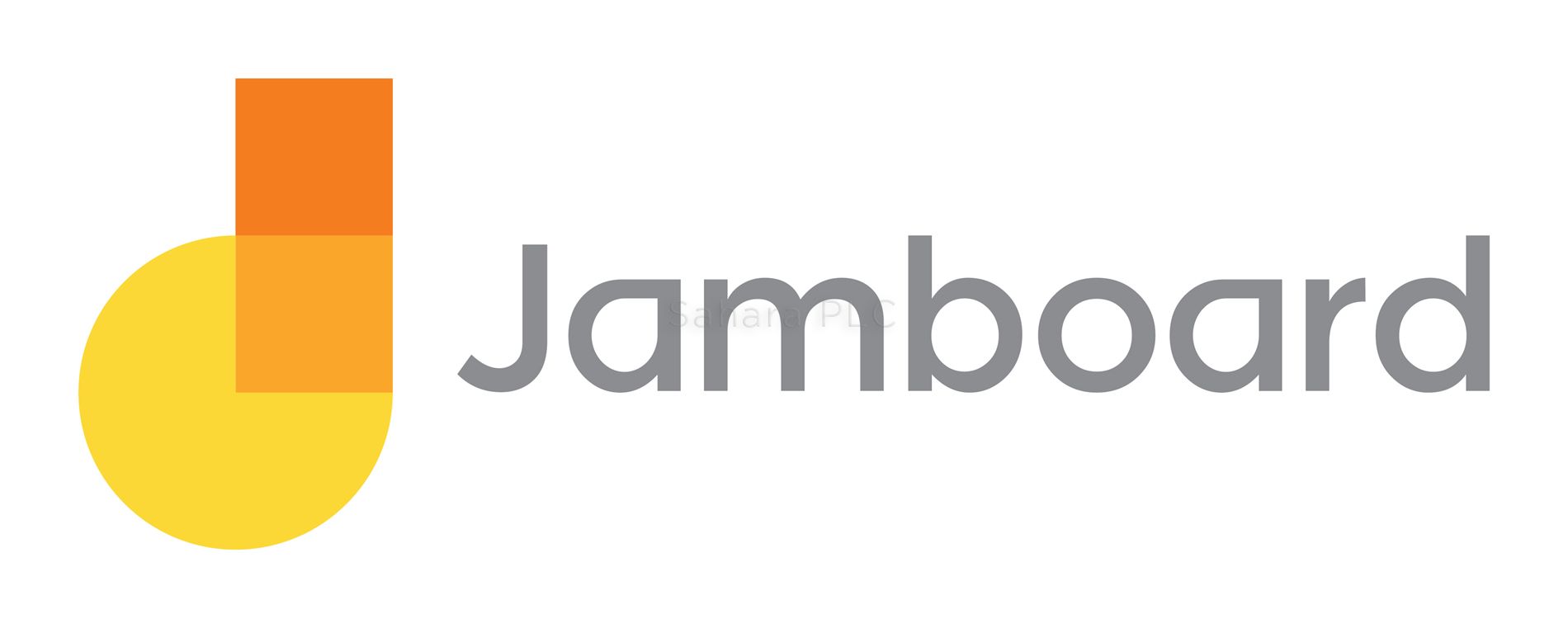
Jamboard
pizarra virtual dada por google con el fin de tener un espacio sano para compartir ideas

google hojas de calculo
Con Hojas de cálculo de Google y sus gráficos de colores, los números se vuelven más alegres. Sus fórmulas incorporadas, tablas dinámicas y opciones de formato te ahorran tiempo y te simplifican las tareas habituales con las hojas de cálculo
y por ultimo una de sus herramientas mas utiles y usadas altualmente
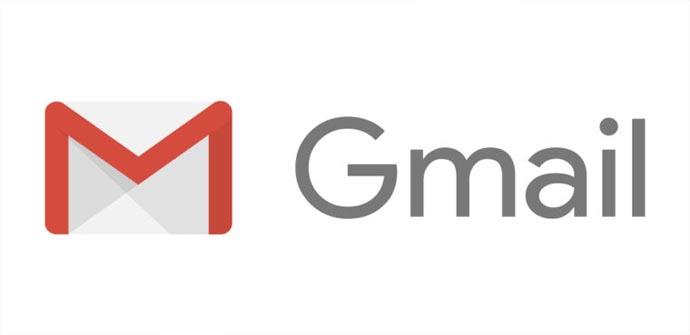
esun servicio de correo electrónico gratuito proporcionado por la empresa estadounidense Google, Inc a partir del 1 de abril de 2004.En esta daremos una breve explicación con el fin de arreglar sus dudas y dar un funcionamiento básico.
Acceso a mi correo de Gmail
Damos por hecho que para acceder al correo de Gmail ya tenemos creada nuestra cuenta. En caso de no tenerla creada habrá que hacerlo.
Bien, aquellos que ya tenemos creada nuestra cuenta de Gmail, ponemos esta dirección en nuestro navegador: accounts.google.com. A continuación ponemos nuestra dirección de correo, nuestra contraseña y pinchamos en iniciar sesión.

Leer mensajes recibidos
Una vez hayamos iniciado sesión, seremos derivados a un menú donde están los e-mails que hemos recibido, donde podemos crear nuestros propios e-mails para después enviarlos, etc. Nosotros empezaremos con la gestión de los mensajes que hemos recibido. Esto se ve en la bandeja de entrada. En la parte izquierda veremos una serie de palabras alineadas en vertical, nos centraremos en la parte que pone recibidos, y entre paréntesis nos sale el número de emails que hemos recibido y que aún no hemos leído. En la parte derecha, nos sale cada email recibido y con un asunto como titulo.
El asunto lo decide el emisor y generalmente es una pequeña referencia al contenido de lo que nos ha enviado. Solo tendremos que pinchar sobre el email para leer su contenido. A la izquierda de cada email vemos 3 iconos, éste es uno de los aspectos más interesantes del correo Gmail, son iconos que sirven para filtrar los emails según la importancia que tienen para nosotros.
Empezaremos hablando de su función desde el que está más a la derecha. El icono es como una especie de rectángulo deforme, al pinchar sobre él convertimos al email en la categoría IMPORTANTE: El siguiente icono es una estrella y significa DESTACADO. El icono que está más a la izquierda es un cuadrado y sirve para marcar al email en cuestión y aplicarle una serie de gestiones que vienen en la barra superior. Son opciones variadas como archivar, eliminar, marcar como spam, etc.

Enviar un e-mail con Gmail
En el anterior paso hemos visto como leer los emails que recibimos y como organizarlos. Ahora veremos otro aspecto importante, cómo enviar un email con Gmail. Es bastante sencillo, porque lo que buscamos está en el mismo menú que nos metemos para leer los emails que recibimos. Sólo tenemos que fijarnos en la parte izquierda, donde veremos un vistoso gran recuadro rojo donde pone REDACTAR. Tenemos que pinchar ahí para empezar a escribir nuestro mensaje.

Redactar el email
Una vez pinchemos en redactar, a la derecha se nos abrirá una pequeña ventanita donde empezaremos a escribir nuestro email. En la parte superior hay una barra donde pone Para. Ahí pondremos la dirección de la persona a la que vamos a enviar el email. Debajo hay otra barra que dice Asunto. No es obligatorio poner un asunto, se utiliza para dar información al receptor sobre el contenido del email. Debajo de esos 2 recuadros hay un gran cuadro en blanco, es la zona de escritura. Ahí es donde redactaremos el contenido del email.
Una vez terminemos de redactar, nos iremos a la parte inferior izquierda y vemos un recuadro azul donde pone ENVIAR. Pues solo hay que pinchar ahí y ya habremos enviado nuestro email. A la misma altura que el recuadro azul de enviar hay una serie de iconos que harán nuestro email más completo. Por ejemplo podremos adjuntar archivos, fotografías, darle formato,etc...

Si deseas leer más artículos parecidos a Cómo usar el correo de Gmail, te recomendamos que entres en nuestra categoría de Internet.
Consejos
- Es aconsejable asociar otra cuenta de correo por si algún día perdieramos la contraseña poder recuperarla a través de la otra dirección de correo
- DRIVE
ahora hablaremos de la gran y funcional herramienta de almacenaje y distribución de archivos pesados.
Parte1
Iniciar sesión en Drive
-
1Abre Google Drive. Ve a https://drive.google.com/ en tu navegador de preferencia.
-
2Haz clic en Ir a Google Drive. Es un botón azul en medio de la página. Esto abrirá la página de inicio de sesión.
- En dispositivos móviles, pulsa en INICIAR SESIÓN en la parte inferior de la pantalla.
- Omite este paso y el siguiente si ya has iniciado sesión en Google Drive.
-
3Ingresa los datos de tu cuenta. Cuando se te indique, escribe la dirección de correo electrónico y contraseña que uses para iniciar sesión en tu cuenta de Google.
- En dispositivos móviles, tal vez tengas que seleccionar una cuenta de Google cuando se te indique.
-
4Revisa la página de inicio de Google Drive. Deberás ver una columna de opciones en el lado izquierdo de la página, junto con un gran espacio en blanco en medio de la página.
- En dispositivos móviles, verás un espacio en blanco con un icono + blanco en la parte inferior de la pantalla, junto con un icono ☰ en la esquina superior izquierda.
- Cualquier archivo que subas a Google Drive estará disponible en cualquier otra plataforma compatible.
Parte2
Subir archivos en computadora
-
1Haz clic en NUEVO. Es un botón azul en la esquina superior izquierda de la página. Aparecerá un menú desplegable.
-
2Haz clic en Subir archivo. Esta opción se encuentra en el menú desplegable de NUEVO. Se abrirá una ventana del explorador de archivos (Windows) o Finder (Mac).
-
3Selecciona un archivo. Haz clic en un archivo que quieras subir. Si quieres subir múltiples archivos, puedes mantener presionada la tecla Ctrl (Windows) o Comando (Mac) mientras haces clic en archivos para seleccionarlos.
- Es posible que primero tengas que seleccionar una carpeta de almacenamiento de archivos en el lado izquierdo de la ventana.
-
4Haz clic en Abrir. Se encuentra en la esquina inferior derecha de la ventana. Los archivos comenzarán a subirse a Google Drive.
-
5Espera a que los archivos terminen de subir. El tiempo de carga puede variar dependiendo del tamaño de los archivos y tu conexión a Internet, así que solo asegurate de mantener la página de Google Drive abierta.
- Una vez que los archivos terminen de subir, verás un cheque blanco ✓ a la derecha del nombre del archivo en la casilla que se encuentra al lado derecho de la página.
Parte3
Subir archivos en dispositivos móviles
-
1Pulsa en +. Se encuentra en la esquina inferior derecha de la pantalla. Aparecerá un menú emergente.
-
2Pulsa en Subir. Verás esta opción en el menú emergente.
-
3Pulsa en Fotos y videos. Se encuentra cerca de la parte inferior del menú.
- En Android, es posible que te dirija directamente a la página de fotos.
-
4Selecciona una ubicación. Pulsa en el álbum o la carpeta en donde esté ubicado el archivo que quieras subir.
-
5Selecciona un archivo. Pulsa en una foto, un video o un documento para seleccionarlo. Si quieres seleccionar más de un archivo, pulsa en cada uno de los que quieras seleccionar.
-
6Pulsa en SUBIR. Se encuentra en la esquina superior derecha de la pantalla. Esto hará que los archivos seleccionados comiencen a subir a Google Drive.
-
7Espera a que los archivos terminen de cargar. Esto puede tardar varios minutos hasta varias horas dependiendo del tamaño de archivo y tu conexión a Internet. Una vez terminada la carga del archivo, la barra de progreso desaparecerá.
- Es importante quedarte cerca de un enrutador wifi y mantener Google Drive abierto durante este tiempo.
Parte4
Crear archivos en computadora
-
1Haz clic en NUEVO. Es un botón azul en la esquina superior izquierda de la ventana de Drive. Aparecerá un menú desplegable.
-
2Selecciona un tipo de documento. Haz clic en una de las siguientes opciones:
- Documentos de Google: abre un nuevo documento en blanco similar a Word.
- Hojas de cálculo de Google: abre una nueva hoja de cálculo en blanco similar a Excel.
- Presentaciones de Google: abre un nuevo documento en blanco similar a PowerPoint.
- También puedes seleccionar Más y luego hacer clic en Formularios de Google si quieres crear uno.
-
3Ponle un nombre al documento. Haz clic en el texto “Documento sin título” en el lado superior izquierdo de la página, luego reemplázalo con el nombre que quieras ponerle al documento.
- Tus cambios se guardarán automáticamente siempre y cuando estés conectado a Internet.
-
4Crea el documento. Ingresa el texto, las imágenes, etc., del documento, luego asegúrate de que la frase “Todos los cambios se han guardado en Drive” se muestre en la parte superior de la página.
-
5Cierra la pestaña del documento y regresa a Drive. Tu documento estará guardado en la página de inicio de Drive.
Parte5
Crear archivos en dispositivos móviles
-
1Pulsa en +. Se encuentra en la esquina inferior derecha de la pantalla. Aparecerá un menú.
- Necesitarás las aplicaciones de Documentos de Google, Hojas de cálculo de Google o Presentaciones de Google en tu teléfono si quieres crear un documento en un dispositivo móvil.
-
2Selecciona un tipo de documento. Pulsa en una de las siguientes opciones:
- Documentos de Google: crea un documento similar a Word. Si no tienes Documento de Google, esta opción abrirá la página de dicha aplicación.
- Hojas de cálculo de Google: crea un documento similar a Excel. Si no tienes Hojas de cálculo de Google, esta opción abrirá la página de dicha aplicación.
- Presentaciones de Google: crea un documento similar a PowerPoint. Si no tienes Presentaciones de Google, esta opción abrirá la página de dicha aplicación.
-
3Ingresa un nombre. Escribe un nombre para el documento cuando se te indique.
-
4Pulsa en CREAR. Se encuentra en la esquina inferior derecha del menú emergente. Esto aplicará el nombre para tu documento y lo abrirá.
-
5Crea el documento. Ingresa los datos, el texto, etc., del documento.
-
6Pulsa en
. Se encuentra en la esquina superior izquierda de la pantalla. Esto guardará el documento en Google Drive.
Parte6
Compartir archivos en computadora
-
1Selecciona un archivo. Haz clic en un archivo que quieras compartir con otra persona. Esto hará que varios iconos aparezcan en la parte superior de la página.
- Compartir documentos o archivos es útil cuando el archivo en cuestión pesa más de 25 MB, ya que la mayoría de los servicios de correo electrónico no te permitirán enviarlo como un archivo adjunto en dicho caso.
-
2Haz clic en el icono “Compartir”. Es una imagen de una persona con un “+” al lado; lo encontrarás en el lado superior derecho de la página de Drive. Hacerle clic abrirá una ventana nueva.
-
3Haz clic en el icono “Editar”
. Este icono en forma de lápiz se encuentra en el extremo derecho de la ventana emergente. Aparecerá un menú desplegable. -
4Selecciona una opción para compartir. Haz clic en una de las siguientes opciones en el menú desplegable:
- Puede editar: la persona con quien compartas el documento podrá editarlo.
- Puede comentar: la persona con quien compartas el documento podrá dejar comentarios sobre este, pero no editarlo.
- Puede ver: la persona con quien compartas el documento solo podrá verlo, pero no editarlo ni comentarlo.
-
5Ingresa una dirección de correo electrónico. En el campo de texto de “Personas” que se encuentra en medio de la ventana, escribe la dirección de correo electrónico de una persona con quien quieras compartir el documento.
- Aquí puedes ingresar varias direcciones de correo electrónico presionando la tecla Tab ↹ después de cada correo.
-
6Agrega una nota si lo deseas. Si quieres incluir una lista de instrucciones o una breve exposición del archivo que compartirás, ingrésalo en el cuadro de texto “Añade una nota”.
-
7Haz clic en Enviar. Es un botón azul en el lado inferior izquierdo de la ventana. Esto compartirá el archivo con los destinatarios seleccionados por correo electrónico.
Parte7
Compartir archivos en dispositivos móviles
-
1Encuentra un documento que quieras compartir. Desplázate por Google Drive hasta que encuentres un documento que quieras compartir con alguien.
-
2Pulsa en ⋯. Se encuentra a la derecha del documento. Aparecerá un menú.
- En Android, pulsa y mantén pulsado el documento que quieras compartir.
-
3Pulsa en Agregar contactos. Esta opción se encuentra en el menú. Esto abrirá una ventana nueva.
-
4Ingresa una dirección de correo electrónico. Pulsa en el campo “Personas” cerca de la parte superior de la página, luego ingresa una dirección de correo electrónico.
-
5Pulsa en “Editar”
. Este icono en forma de lápiz se encuentra en el extremo derecho del campo de correos electrónicos. Aparecerá un menú desplegable. -
6Selecciona una opción para compartir. Pulsa una de las siguientes opciones:
- Editar o Puede editar: la persona con quien compartas el documento podrá editarlo.
- Comentar o Puede comentar: la persona con quien compartas el documento podrá dejar comentarios, pero no editarlo.
- Ver o Puede ver: la persona con quien compartas el documento solo podrá verlo, pero no editarlo ni comentarlo.
-
7Ingresa un mensaje. Si quieres incluir un mensaje con el documento compartido, pulsa en el campo de texto “Mensaje” y luego ingresa lo que quieras incluir.
-
8Pulsa en “Enviar”
. Se encuentra en la esquina superior derecha de la pantalla. El documento se compartirá por correo electrónico.









































